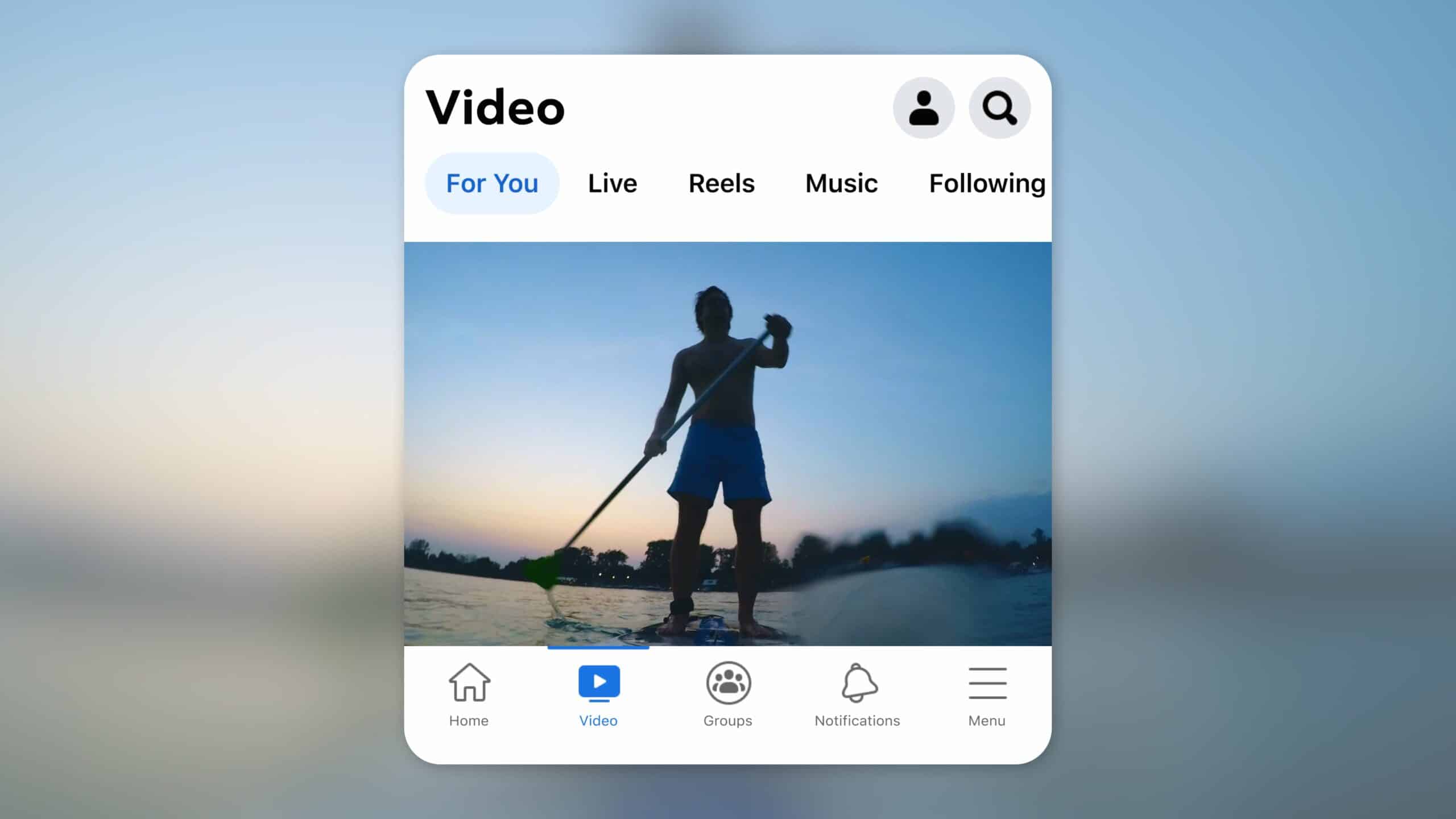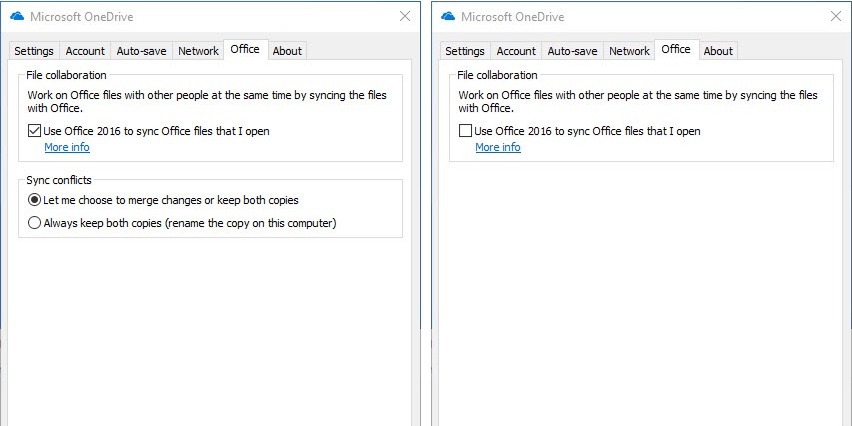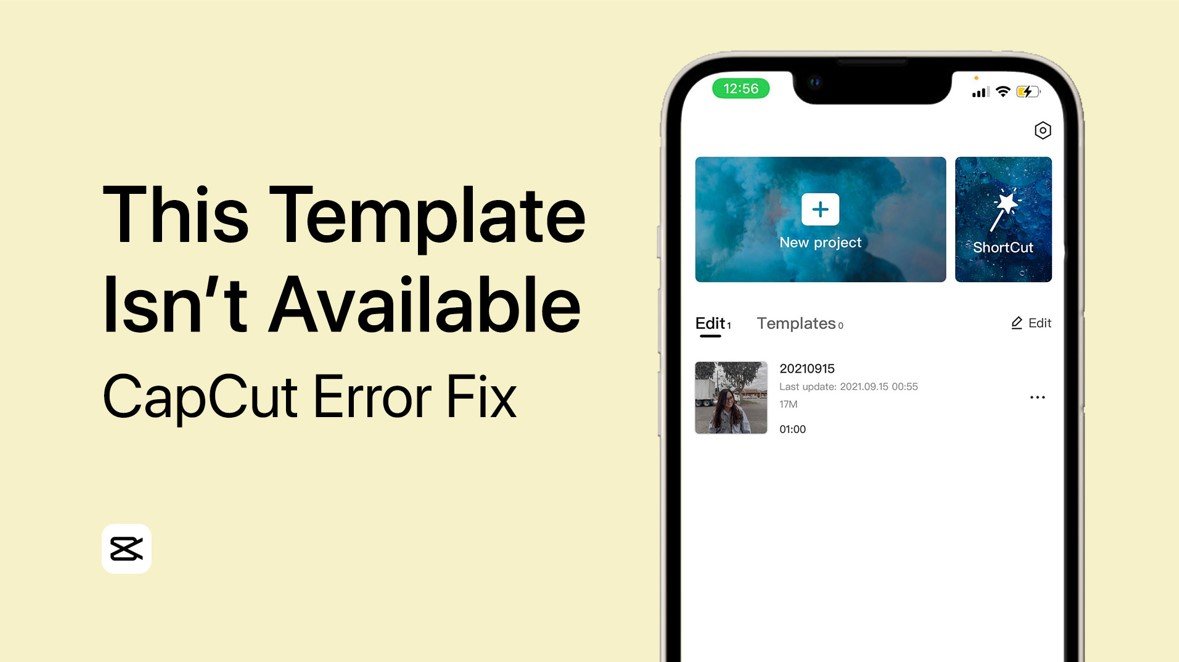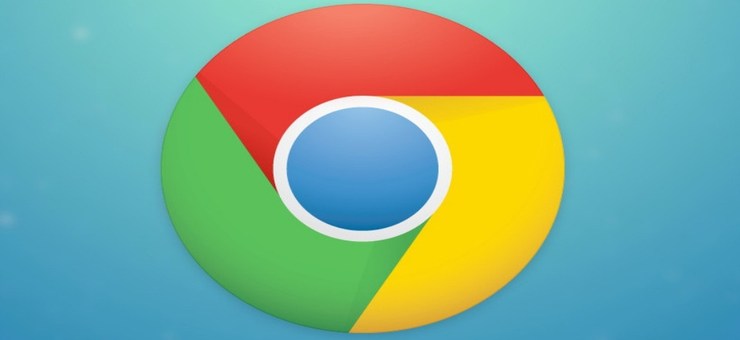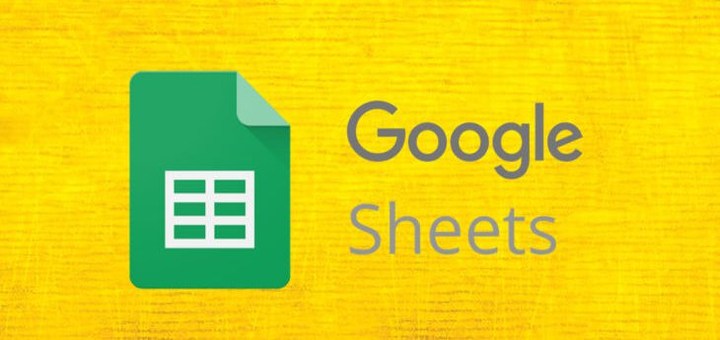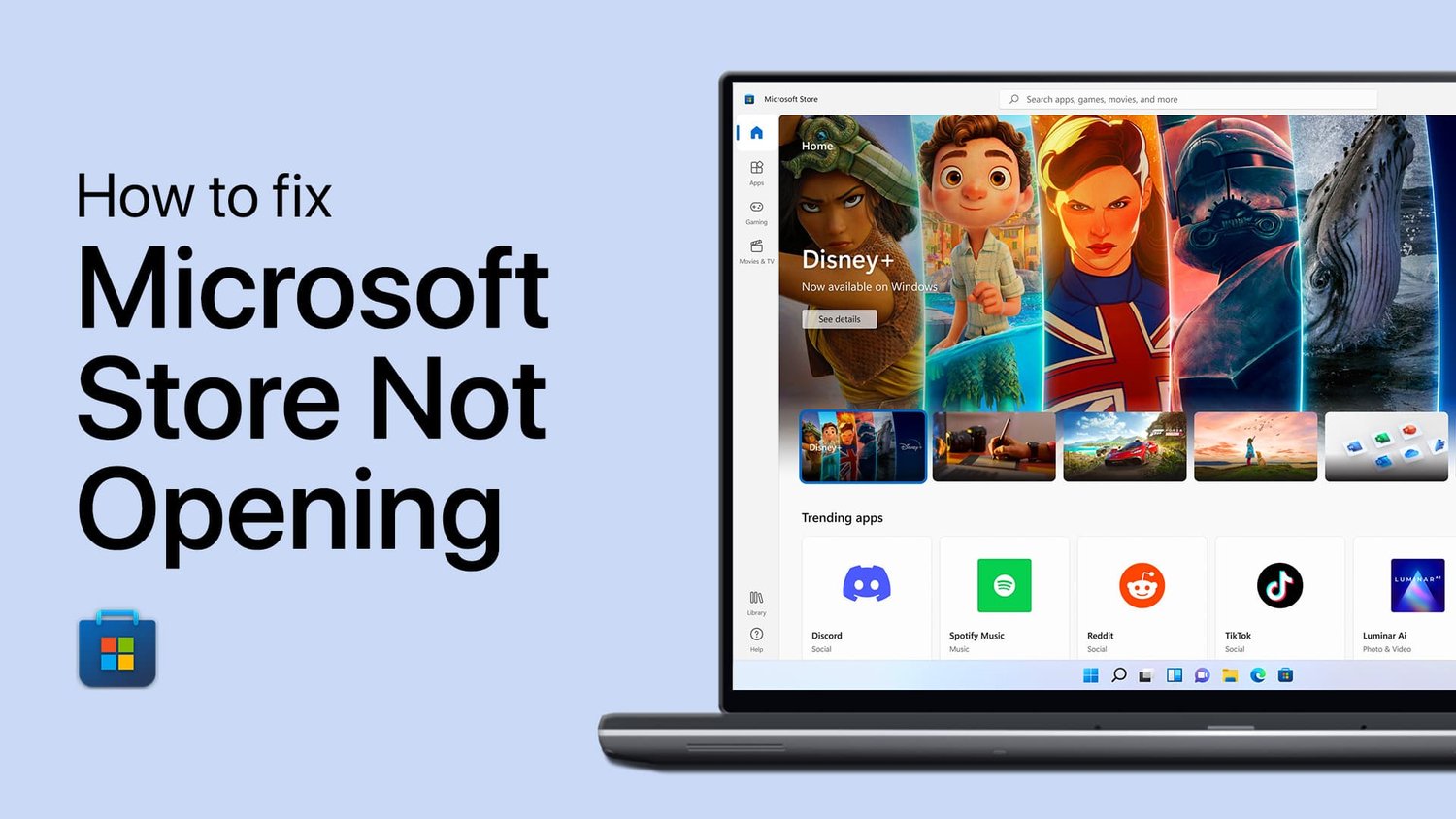iPhone上屏幕时间的功能是一种极为用户友好的安全措施。在屏幕时间内,您可以跟踪在iPhone上花费多少时间。但是,大多数iPhone用户对屏幕时间的功能一无所知,其功能从停机到内容和隐私限制。为了提供帮助,我们将带您了解如何在iPhone上使用停机时间。另外,我们告诉你如何在iPhone上关闭停机时间如果您忘记了密码,则没有密码。
实际上,屏幕时间可以分为七个部分,包括停机时间,应用程序限制,始终允许,屏幕距离,通信限制,通信安全以及内容和隐私限制。其中,停机时间首先引入iOS 12并进一步增强iOS 15和iPados 15。作为屏幕时间的一部分,停机时间可帮助您轻松安排iPhone上屏幕时间的使用情况。当您在设置中安排停机时间时,仅电话,消息和应用程序您选择允许的可用。
那么iPhone的停机时间到底是什么?简而言之,停机时间是一项功能,旨在通过设置何时使用设备来帮助您管理屏幕时间。它是苹果更广泛的屏幕时间设置的一部分,以使您更多地控制自己的数字生活。无论您是想减少分心,提高睡眠质量还是帮助孩子养成更健康的技术习惯,停机时间都可以改变游戏规则。
第2部分。如何在iPhone上打开停机时间
停机时间可与启用iPhone的所有启用屏幕时间的设备一起使用。一旦您在屏幕时间打开停机时间,您就可以在启动前五分钟得到提醒。那么如何在iPhone上安排停机时间?在这一部分中,您将学习如何为您和您的孩子在iPhone上使用停机时间。让我们研究细节。
选项1。为iPhone安排停机时间
在运行iOS 12及以后运行的iPhone上,停机时间可用。检查您的设备设置以确保其兼容。您可以通过以下步骤在iPhone上设置停机时间。
步骤1。去设置>屏幕时间并点击应用和网站活动启用屏幕时间。
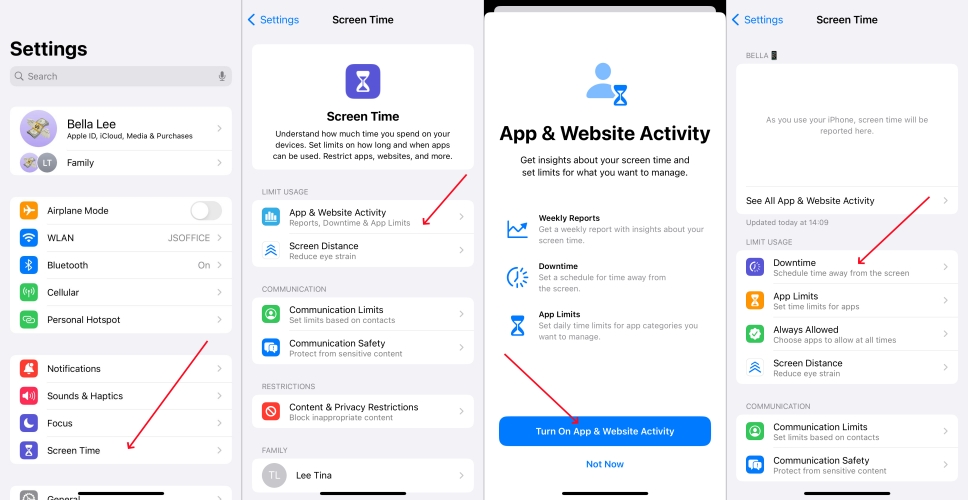
步骤2。定位停机时间,然后选择打开停机时间直到明天或者计划。
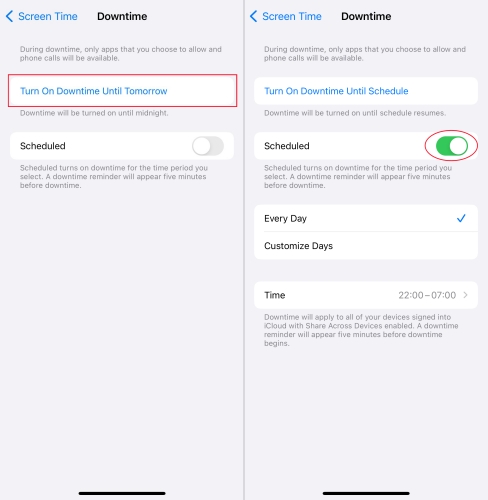
选项2。iPhone上的停机时间
您可以直接在iPhone上或在iPhone上共享家人分享的孩子打开停机时间。以下步骤可以通过家庭共享来设置停机时间。
步骤1。前往设置>屏幕时间并在家庭下选择孩子的设备。
步骤2。轻敲应用和网站活动并输入屏幕时间密码以启用屏幕时间。
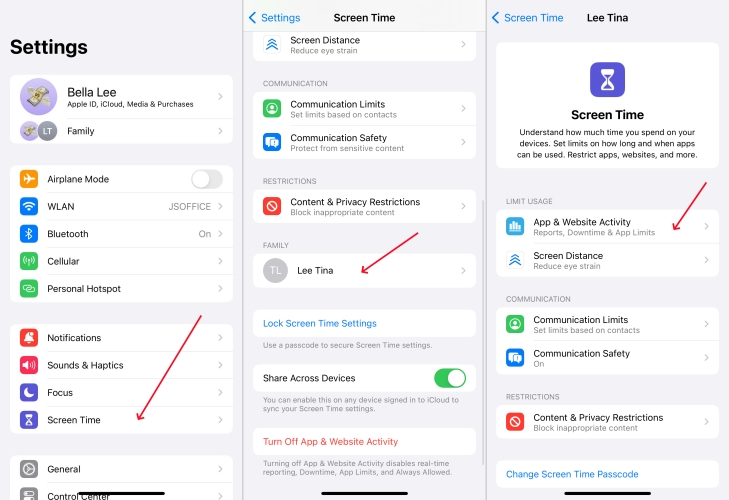
步骤3。轻敲打开应用和网站活动,然后选择停机时间。
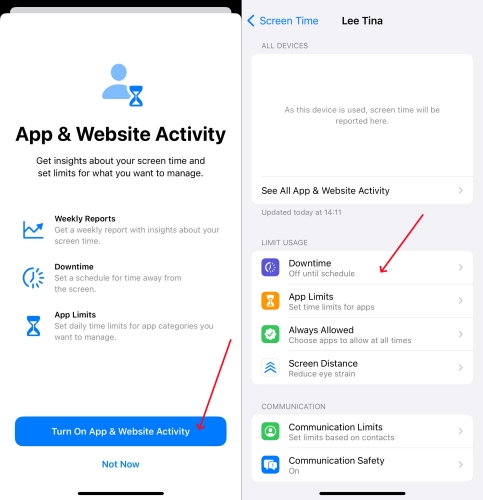
步骤4。轻敲打开停机时间直到明天或者计划安排停机时间。
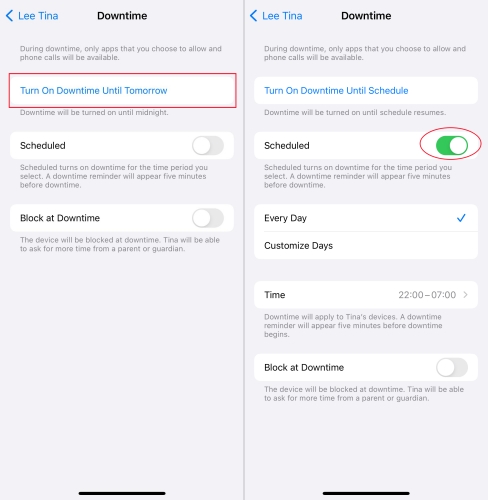
第3部分。如何在iPhone上取消停机时间
通过遵循上述步骤,您可以在iPhone上启用停机时间。而且您随时可以关闭停机时间。但是,如果您已经设置了屏幕时间密码,则将要求您输入关闭停机时间的密码。要在iPhone上禁用停机时间,您可以按照以下说明直接执行此操作。
选项1。用密码删除iPhone上的停机时间
设置停机时间后,在打开停机时间之前将发送五分钟的提醒。它一直持续到一天结束,或直到计划停机时间开始,如果您安排了。但是,您可以随时使用屏幕时间密码在iPhone上禁用停机时间。
步骤1。打开设置在您的iPhone上选择屏幕时间>停机时间。
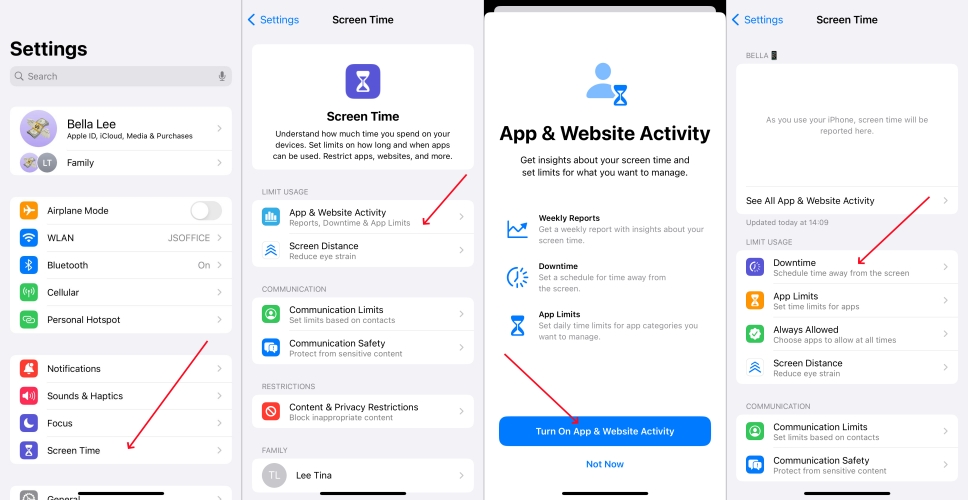
步骤2。轻敲关闭停机时间在iPhone上禁用停机时间。如果您已安排了安排的切换,请先将其关闭,然后点击关闭停机时间。
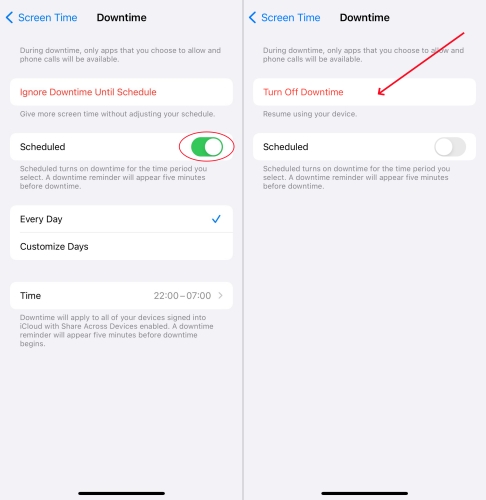
选项2。禁用无密码的iPhone停机时间
如果您忘记了iPhone停机密码怎么办?幸运的是,Magfone iPhone Unlocker是一种解锁工具,可以在没有密码的情况下删除iPhone的停机时间。这是一个适用于iPhone,iPad和iPod Touch的全能工具。此外,此工具可以轻松删除Apple ID,屏幕密码和MDM锁。 Magfone iPhone Unlocker的支持使得无需密码在iPhone上禁用停机时间。这是在不知道屏幕时间密码的情况下关闭停机时间的方法。
步骤1将iPhone连接到计算机并启动Magfone

在计算机上启动Magfone iPhone Unlocker,然后通过USB电缆在iPhone和计算机之间连接。在Magfone软件的主要接口上,选择“解锁屏幕时间密码”,然后单击“开始”按钮。
步骤2在没有密码的情况下删除iPhone的停机时间
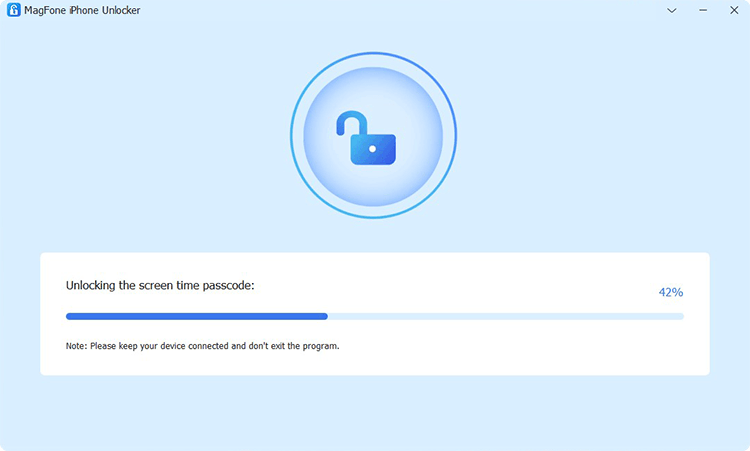
然后,如果您已经启用了它,则需要禁用iPhone上的“查找我的功能”。点击设置> [您的设备]>找到我的并选择查找我的iPhone,然后关闭。返回到您的计算机,然后单击“解锁”按钮。
步骤3删除停机时间后,请转到iPhone
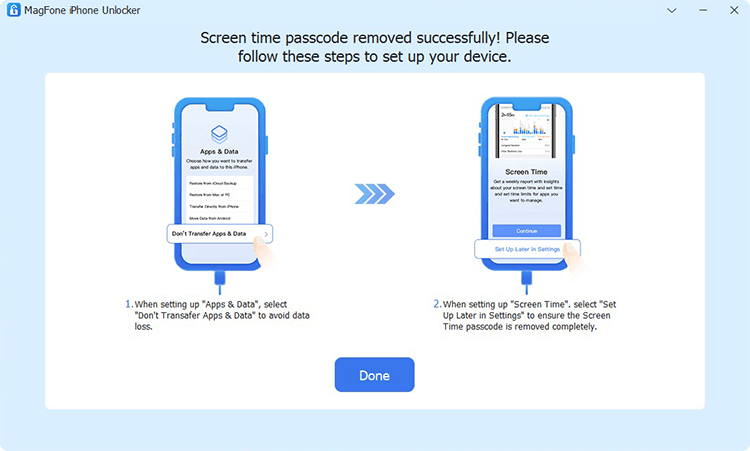
删除iPhone的停机时间后,您必须按照Magfone软件上的屏幕上的说明来设置iPhone。在应用程序和数据屏幕上,选择“不要传输应用程序和数据”。然后在稍后在设置中点击设置以完成整个过程。
第4部分。故障排除:iPhone上的停机时间不起作用
我都设置了用于应用程序限制的屏幕时间和儿子的iPhone 8上的停机时间。我正在从iPhone管理它,并且都有最新的软件。通常,它运行良好,但是有些应用不会被阻止或有限 - 少数游戏。您可以看到大多数人被弄清楚,但没有这些。为什么停机时间不在我孩子的iPhone上工作?如何解决停机时间不在iPhone上工作?”
在Apple社区中,一些iPhone用户反映了在iPhone问题上无法使用的停机时间。如果您的iPhone或孩子的iPhone上的停机时间无法正常工作,则可以遵循以下一些故障排除步骤来尝试解决该问题。
解决方案1。检查停机时间设置。去检查是否打开停机时间,并正确设置了时间表。如果没有,您可以在iPhone或孩子的iPhone上重置停机时间。
解决方案2。更新iOS软件。确保您的iPhone正在运行最新版本的iOS。有时,新的iOS软件可以在iPhone上获得这些功能,以使其运行良好。
解决方案3。重新启动您的iPhone。有时,简单的重新启动可以解决问题。按住电源按钮,然后滑动以关闭电源。几秒钟后将其重新打开。
解决方案4。检查父母控件。如果您使用家庭共享为孩子的iPhone设置停机时间,请确保设置正确配置。
解决方案5。设置每个应用程序的应用程序限制。检查您要限制的应用程序是否不在允许列表中。要解决问题,请确保限制必要的应用程序。
解决方案6。重置所有设置。如果问题仍然存在,则可以尝试重置所有设置。这不会删除您的数据,而将重置系统设置,例如Wi-Fi密码和墙纸。
第5部分。关于iPhone停机时间的常见问题解答
Q1。您可以在iPhone上设置多次停机时间吗?
A1:是的,你可以!当您在iPhone上打开停机时间时,您可以选择自定义天数,以在一周中的特定天数设置停机时间。此外,您可以在周日至周六的任何一天点击自定义自己的时间表。
Q2。如何阻止iPhone上的停机时间?
A2:设置屏幕时间密码时,您可以在停机时间设置中使用块在iPhone上阻止停机时间。启用此设置后,您可以点击询问更多时间,然后选择一分钟或输入屏幕时间密码以提供更多的使用时间。
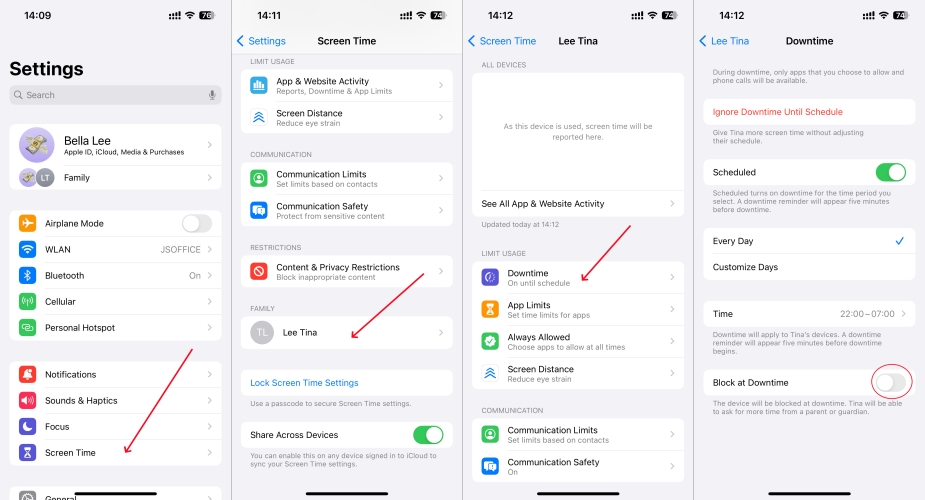
步骤1。去设置>屏幕时间>停机时间在您的iPhone上。
步骤2。输入屏幕时间密码,然后启用停机时间。
Q3。在iPhone上停机期间会发生什么?
A3:在iPhone上停机期间,只有您选择允许的电话,消息和应用程序可用。另外,您可以接收您选择的联系人的电话,以允许与您选择的应用程序进行通信和使用以始终允许的允许。
Q4。如何更改iPhone上的停机密码?
A4:要更改iPhone上的停机密码,如果您可以记住停机密码,则可以执行以下操作。
使用密码更改iPhone上的停机密码
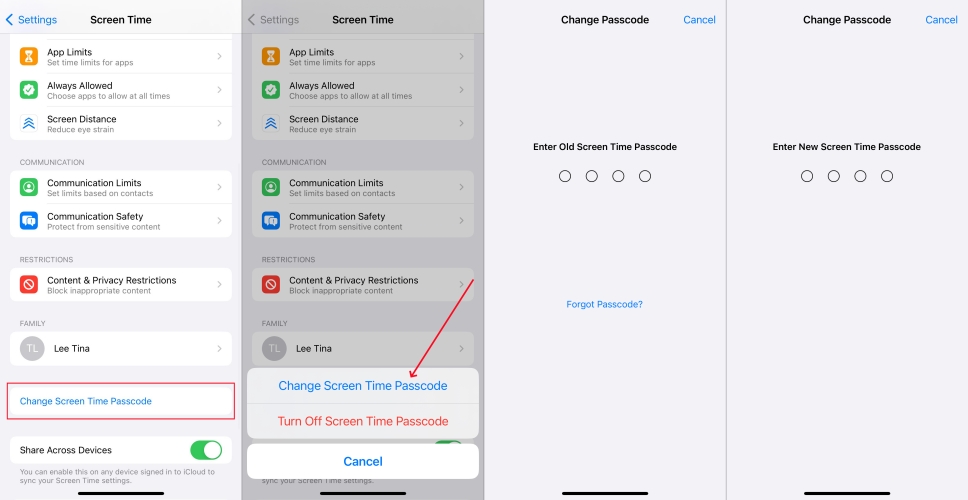
步骤1。在设置在iPhone上,点击屏幕时间>更改屏幕时间密码。
步骤2。轻敲更改屏幕时间密码再次进入旧的屏幕时间密码。
步骤3。输入新的屏幕时间密码,然后再次输入以确认。
在没有密码的情况下更改iPhone上的停机密码
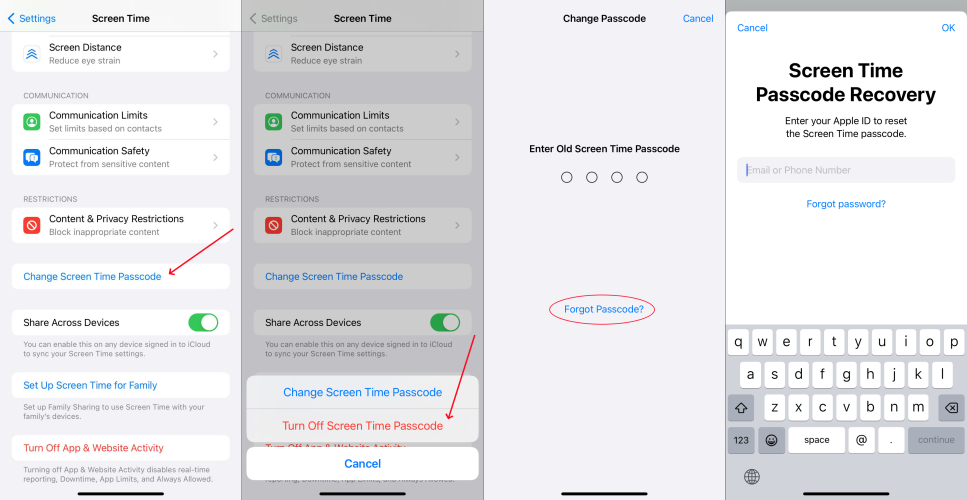
步骤1。定位设置在iPhone上,然后点击屏幕时间>更改屏幕时间密码。
步骤2。轻敲更改屏幕时间密码并选择忘记密码?。
步骤3。输入用于设置屏幕时间密码的Apple ID和密码。
步骤4。继续两次输入新的屏幕时间密码。
第6部分。结论
因此,您可以按照上述说明在iPhone上使用停机时间。但是在开始之前,您需要确保您的iPhone已更新到最新版本。如果您忘记了iPhone停机密码,则可以在Magfone iPhone Unlocker的帮助下在iPhone上解锁停机时间。另外,您可以在本文中找到故障排除的步骤,以解决iPhone无法使用的停机时间。因此,继续毫不犹豫地体验它。